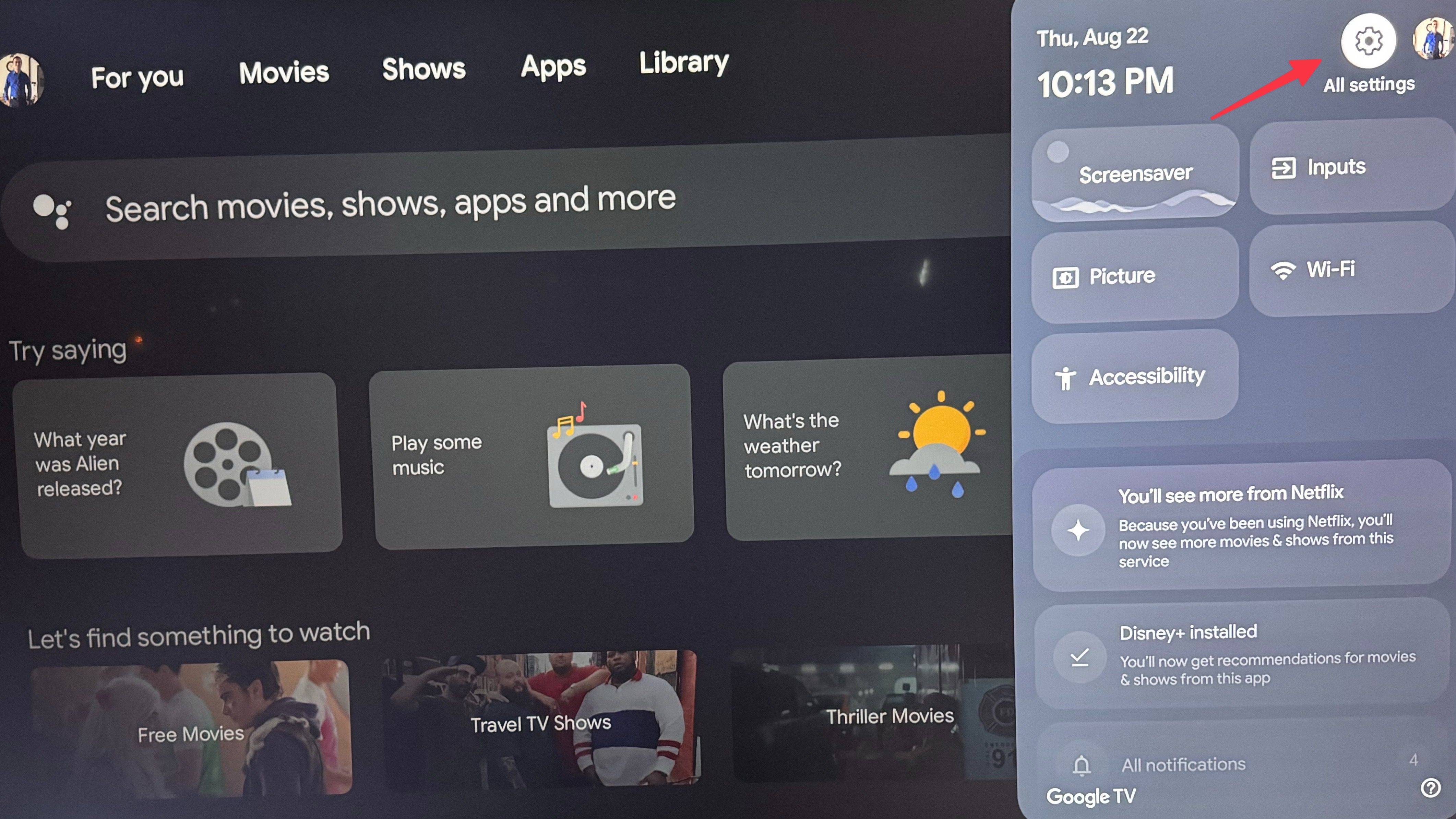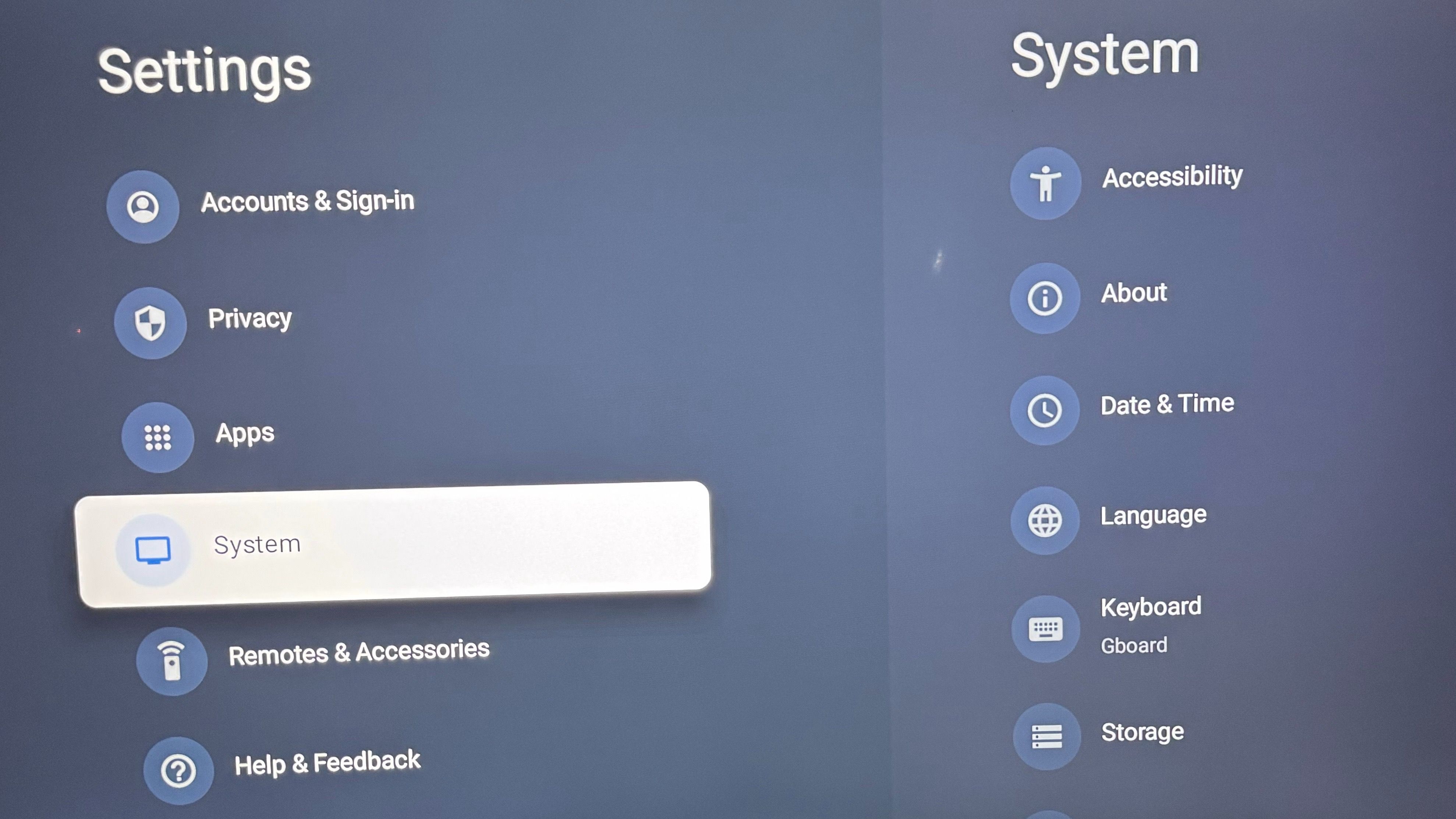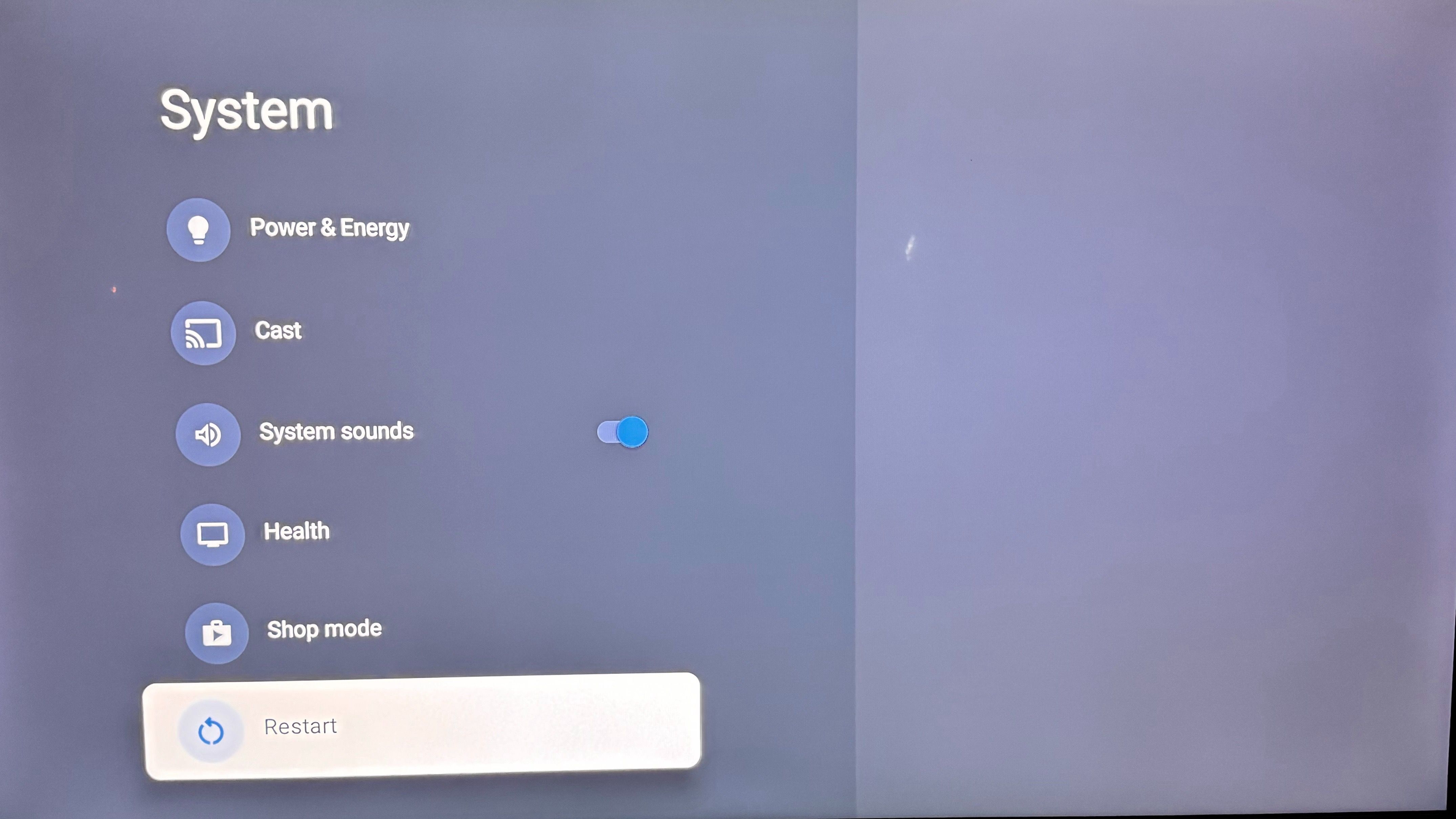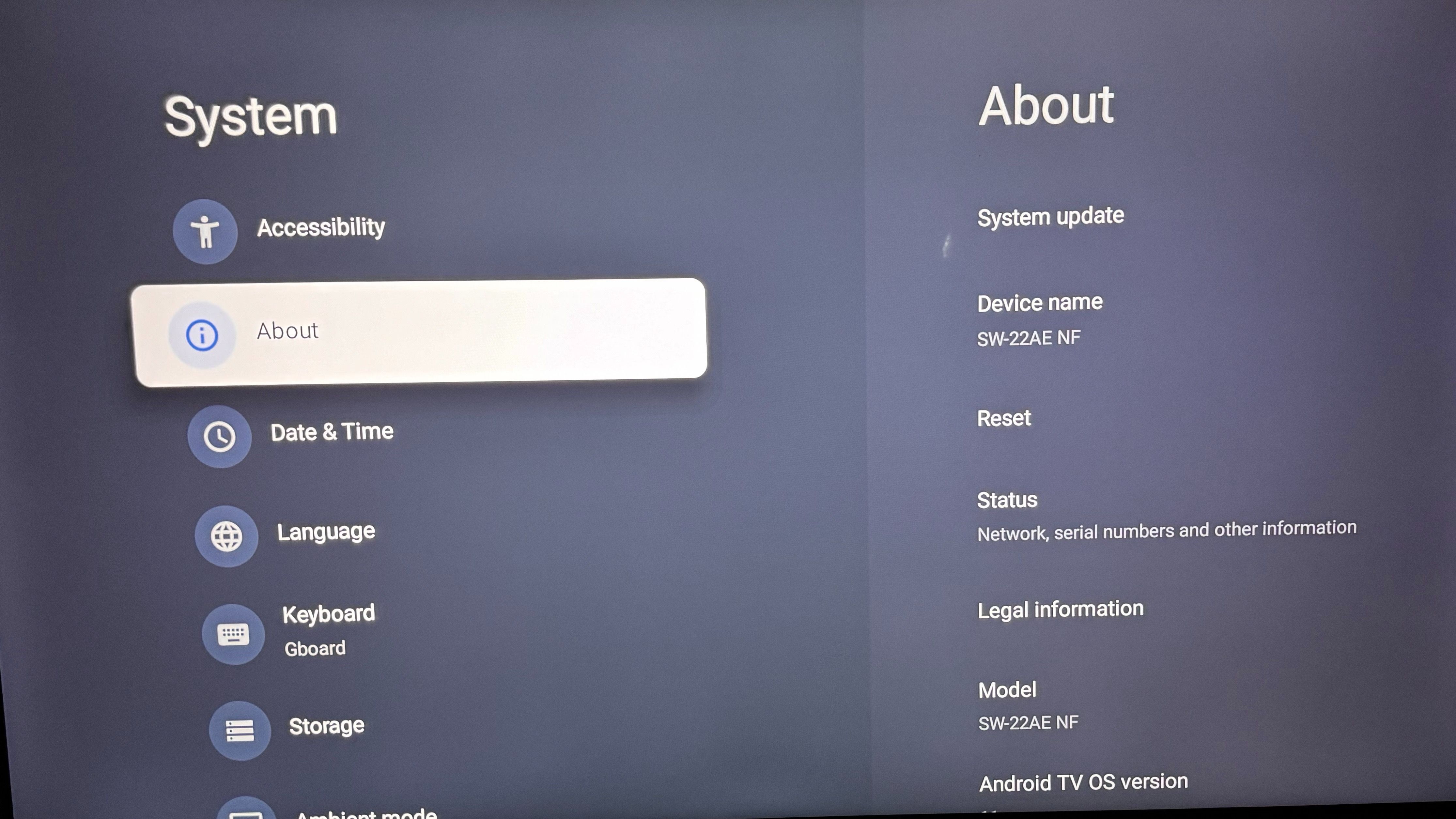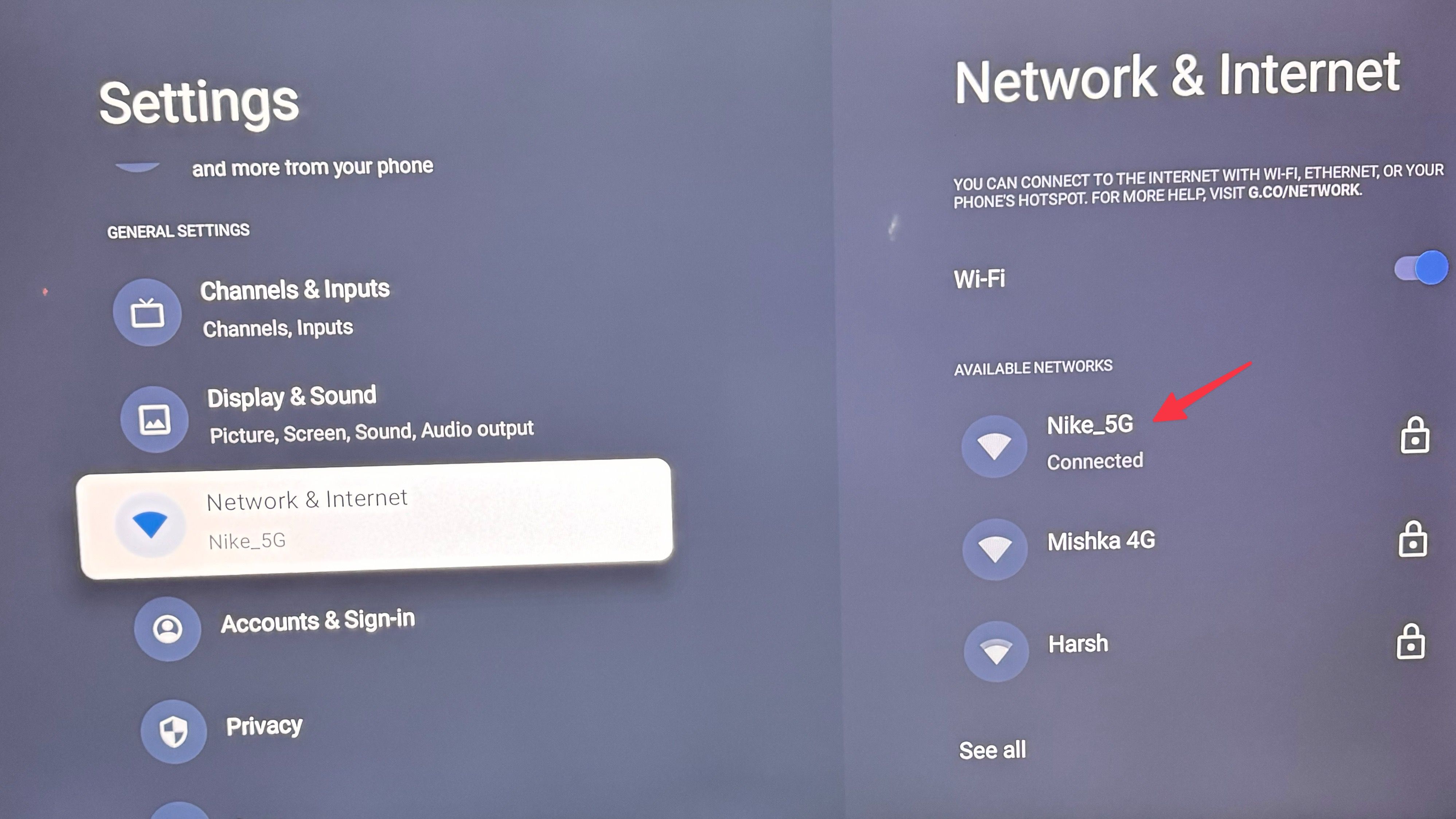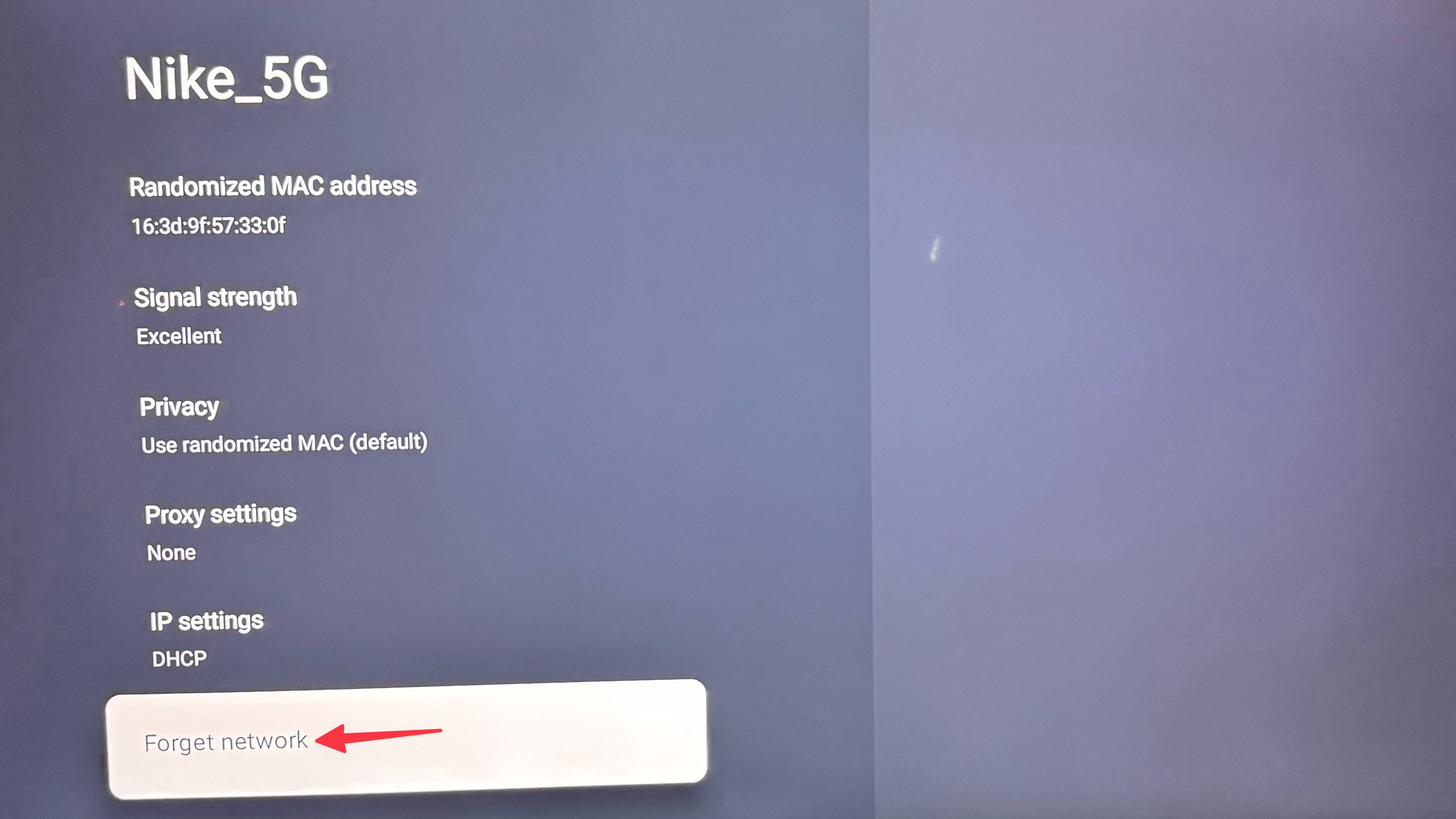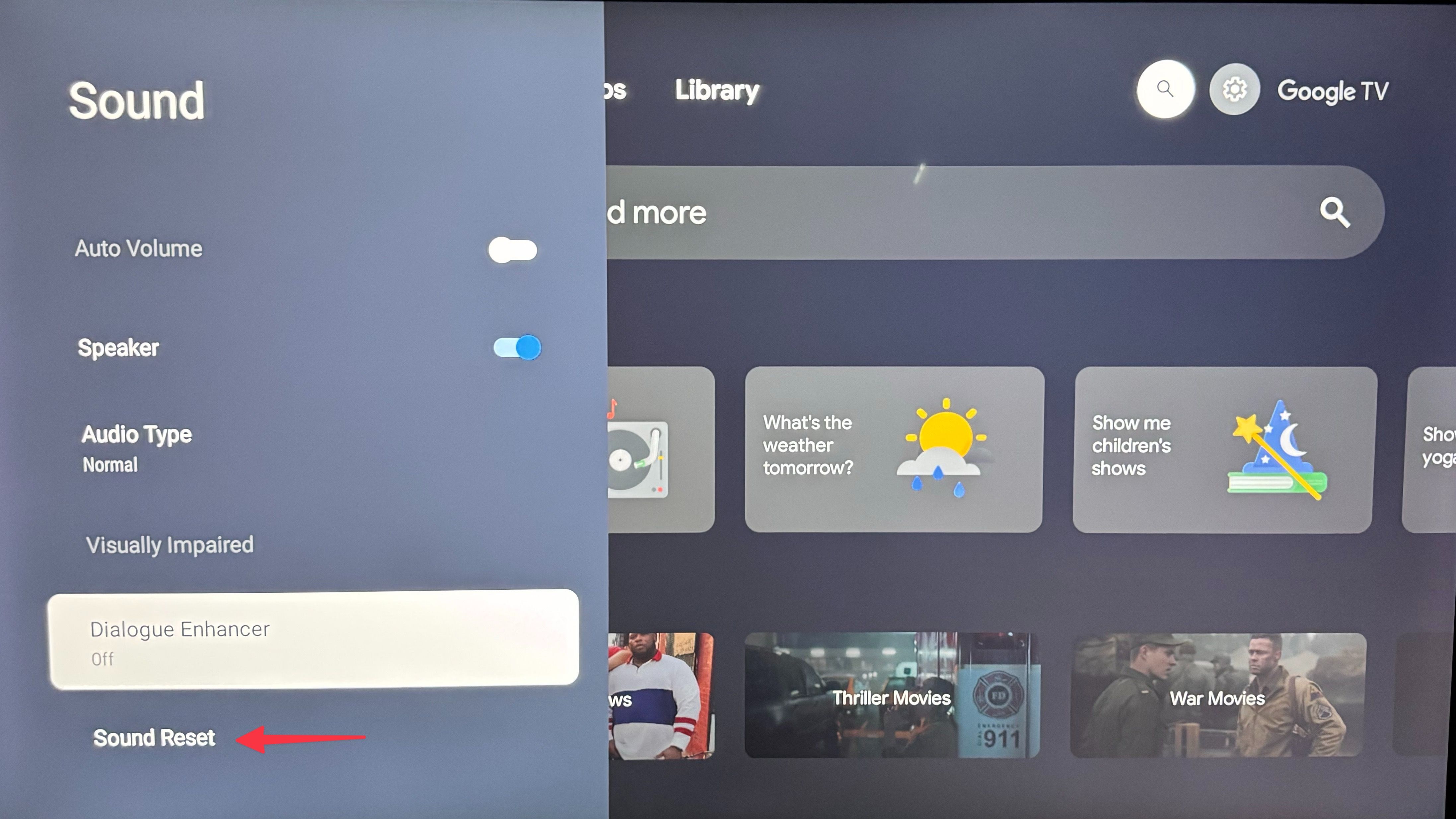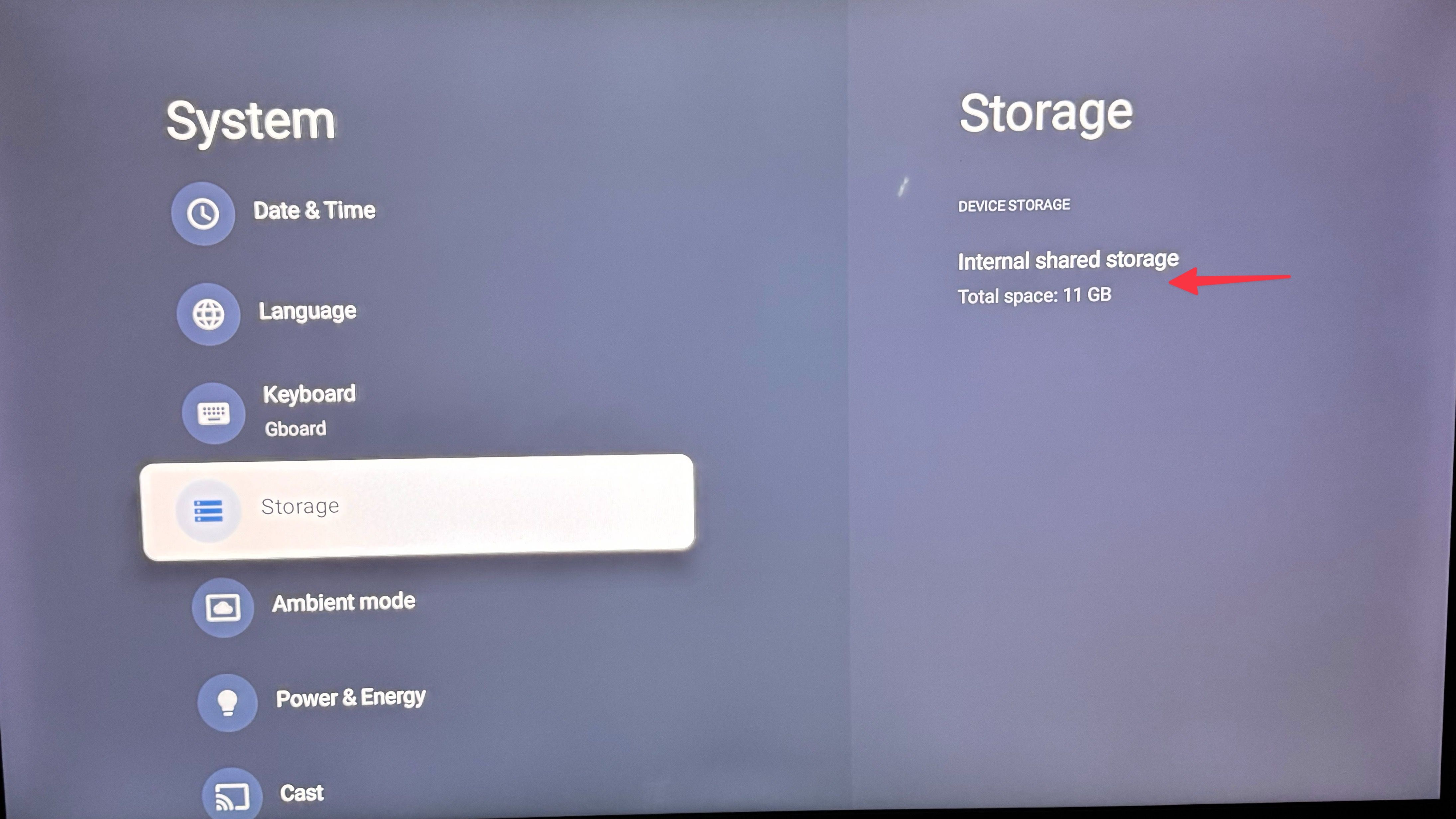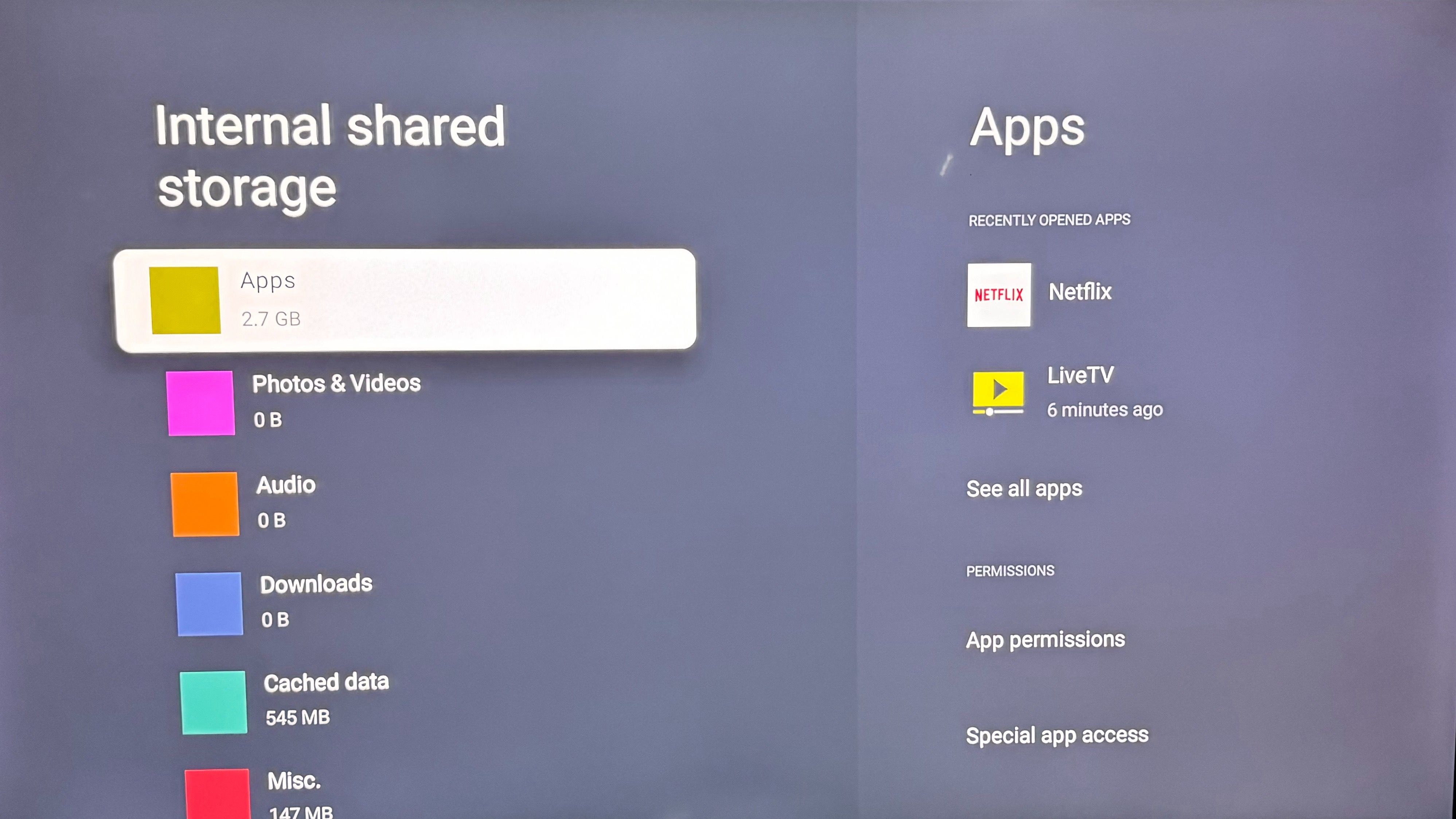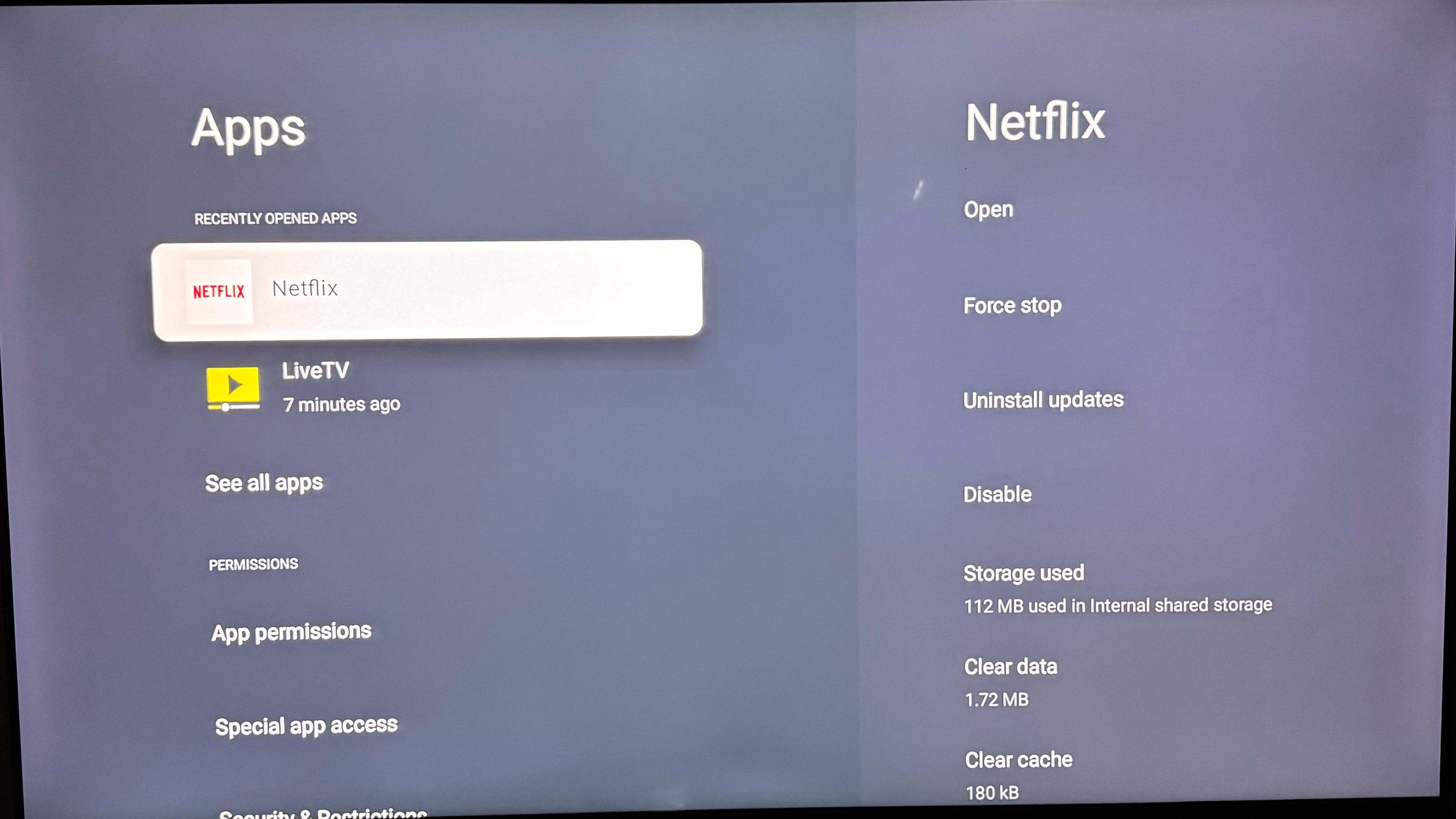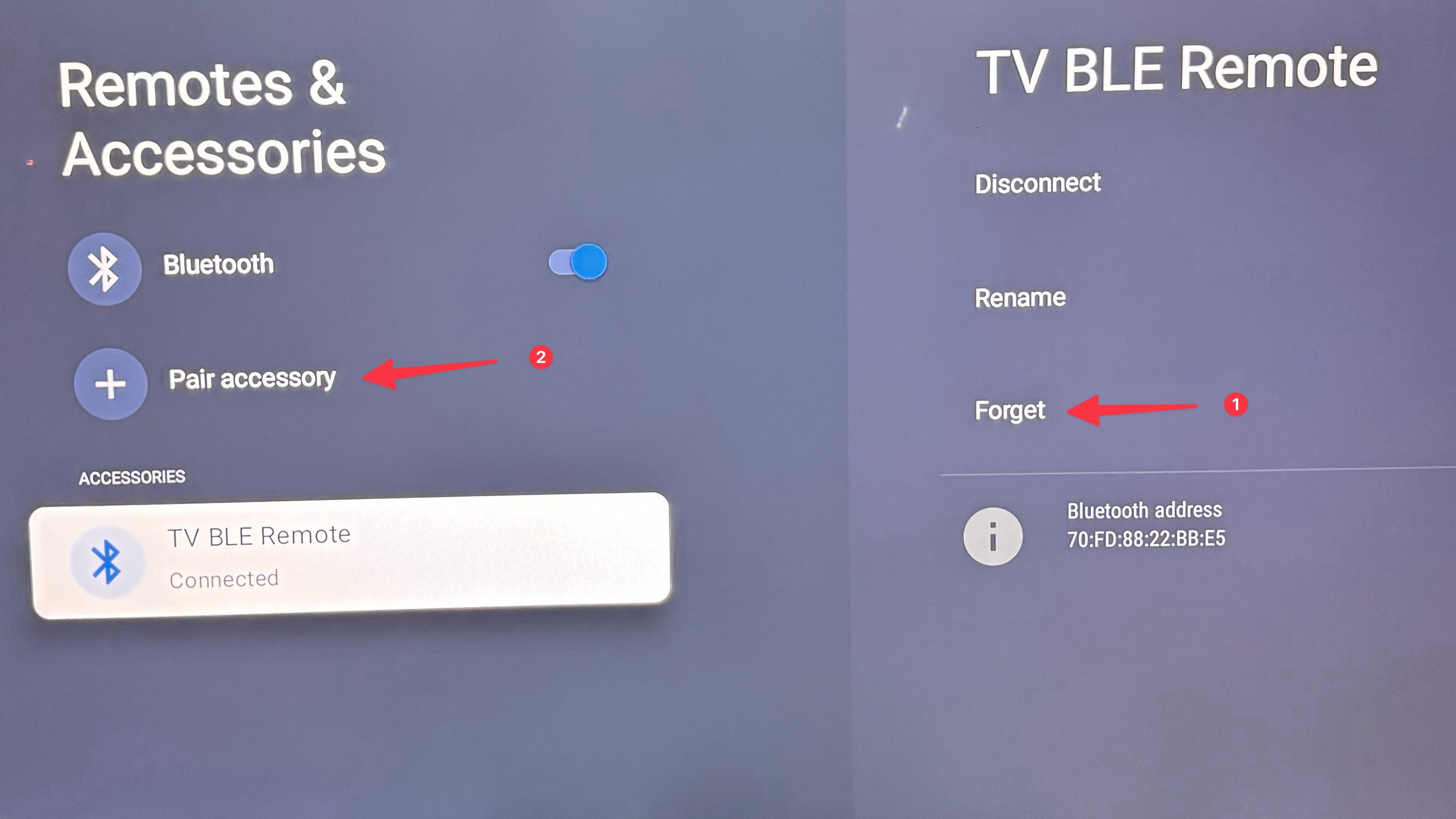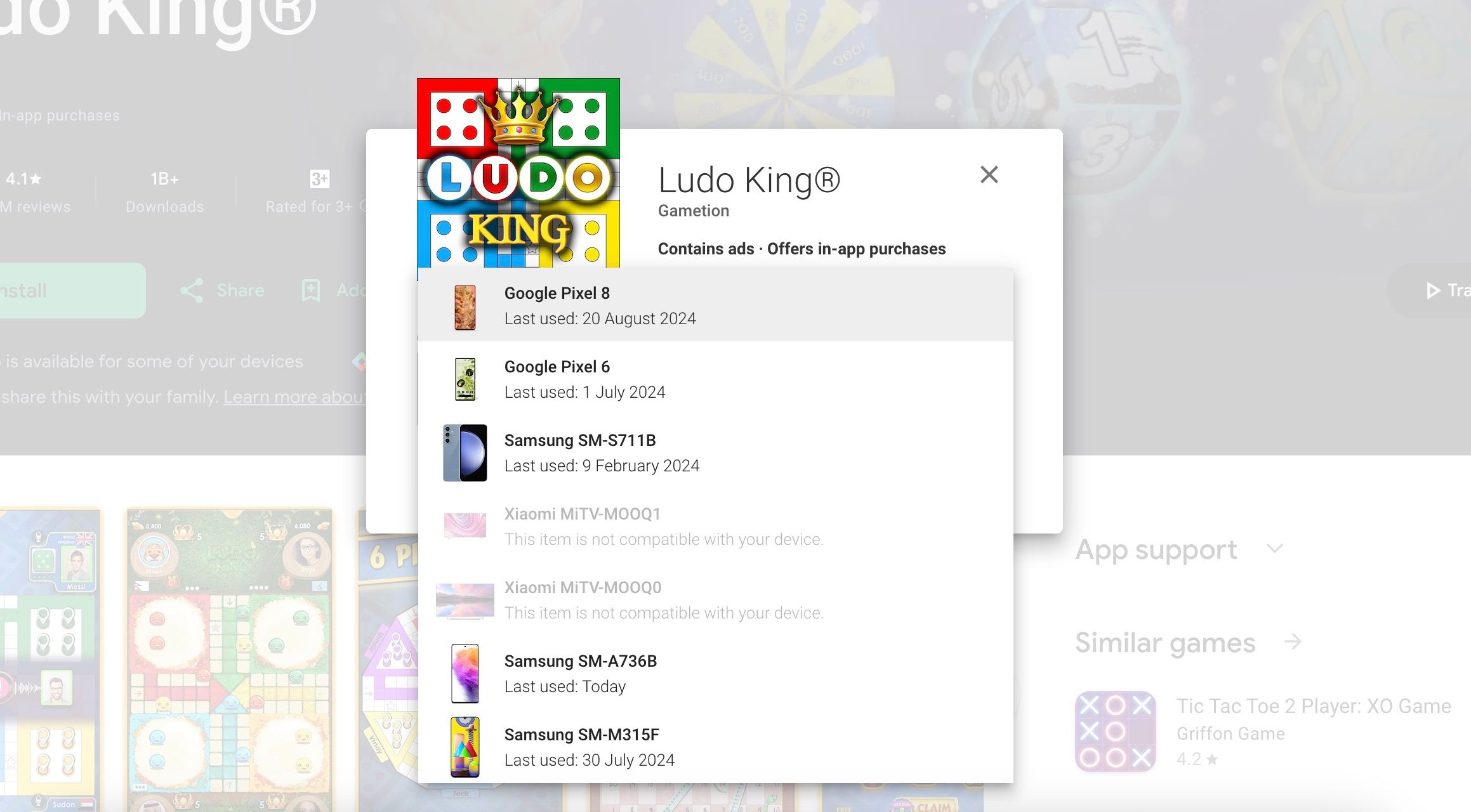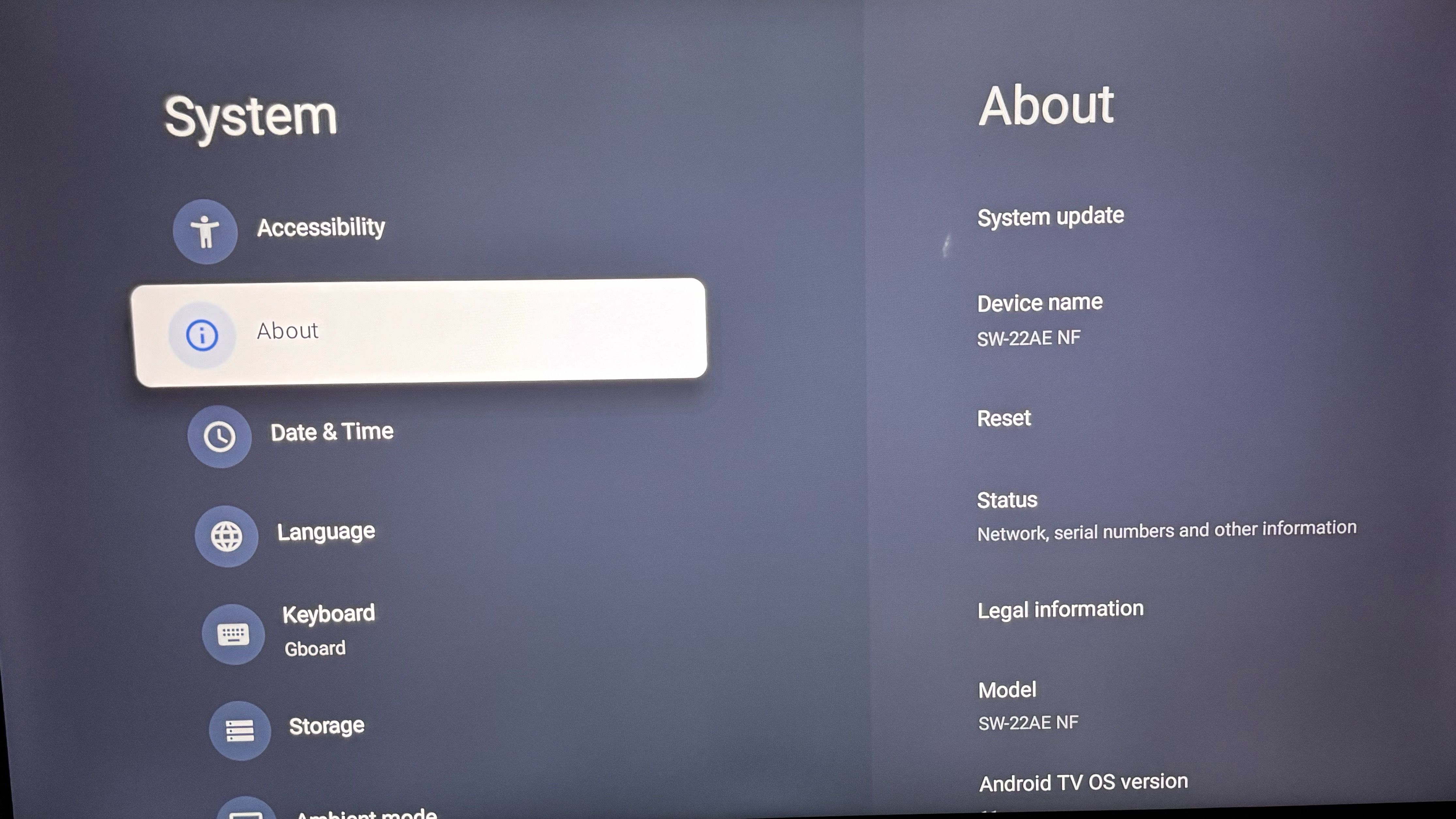O Google TV é um sistema operacional popular para smart TVs, com dezenas de OEMs de terceiros e vários dispositivos em diferentes faixas de preço. Embora ofereça uma experiência de usuário sólida, uma longa lista de recursos e milhares de aplicativos e jogos, ele não está livre de falhas e soluços. Esses problemas técnicos e de software podem rapidamente transformar a excitação em frustração. Este guia aborda soluções passo a passo para que você volte a aproveitar seus programas e filmes favoritos em pouco tempo.
Problemas comuns do Google TV
Aqui estão os problemas comuns do Google TV relatados pelos usuários:
- Falhas na rede ou o Wi-Fi não funciona
- Falhas de som e problemas de áudio
- O aplicativo não abre, trava ou apresenta desempenho instável
- Um sistema operacional Google TV lento ou sem resposta
- O Google TV não se conecta ao controle remoto
- Jogos específicos não iniciam ou não funcionam
- A barra de som não funciona
- Falhas de streaming ou erros de reprodução de vídeo
- Um menu inicial preto ou sem resposta
Agora, vamos analisar as principais soluções de problemas.
1 Reinicie o Google TV
A maioria dos usuários do Google TV mantém sua smart TV em repouso para que ela esteja pronta para uso em poucos segundos. Reiniciar sua Google TV é um truque útil para corrigir falhas comuns em sua smart TV. Desconecte a TV da fonte de energia e ligue-a depois de algum tempo. Ou reinicie-a no menu Configurações.
- Abra seu Página inicial do Google TV e vá para Configurações no canto superior direito.
- Abrir Todas as configurações.
- Role para Sistema.
- Selecione Reiniciar no menu a seguir e pronto.
2 Atualizar Google TV
Você pode encontrar problemas comuns no Google TV se sua smart TV tiver um sistema operacional desatualizado. Veja como atualizar sua smart TV para a versão mais recente.
- Vá para o Sistema cardápio em Configurações do Google TV (verifique os passos acima).
- Selecione Sobre.
- Clique Atualização do sistema e instale a versão mais recente do Google TV na sua smart TV.
3 Esqueça e reconecte-se ao seu Wi-Fi
Você teve um erro de reprodução de vídeo na sua Google TV? Isso se deve principalmente a uma conexão Wi-Fi instável na sua smart TV. Primeiro, coloque o roteador perto da Google TV e, se o problema persistir, reconecte sua rede Wi-Fi.
- Abrir Configurações do Google TV e role para Rede e Internet.
- Selecione sua rede Wi-Fi conectada.
- Clique Esqueça a rede e confirme sua decisão.
- Volte ao menu principal e conecte-se novamente à sua rede Wi-Fi.
4 Redefinir o som no Google TV
Você tem problemas de áudio na sua Google TV? Configurações de som incorretas podem levar a esses problemas. Redefina o som na sua Google TV e tente novamente.
- Abrir Configurações do Google TV e selecione Exibição e som.
- Clique Som para abrir o menu Som na barra lateral.
- Clique Redefinição de som e confirme sua decisão.
5 Fechar aplicativos em segundo plano
Se o seu Google TV home não estiver respondendo ou estiver lento, feche os aplicativos de segundo plano no seu dispositivo. Este é um truque eficaz para acelerar sua smart TV em segundos.
- Abra o Configurações menu e vá para o Sistema.
- Role para Armazenar e selecione Aplicativos.
- Selecione Ver todos os aplicativos.
- Selecione um aplicativo ativo no menu a seguir.
- Clique Parada forçada.
- Repita o mesmo para outros aplicativos ativos.
6 Limpe o cache e os dados de aplicativos problemáticos
Você está enfrentando problemas com um aplicativo específico na sua Google TV? Primeiro, vá até a Google Play Store e instale a atualização mais recente do aplicativo. Se houver um erro de autenticação de conta, saia da sua conta e entre novamente usando as credenciais da sua conta. Se você ainda tiver problemas, limpe o cache e os dados do aplicativo.
- Vá para o Ver todos os aplicativos cardápio em Configurações do Google TV (consulte os passos acima).
- Selecione um aplicativo preocupante.
- Selecione Limpar cache e Limpar dados no menu a seguir.
7 Verifique e libere espaço de armazenamento
A maioria das Google TVs vem com armazenamento limitado. Instalar apps e jogos desnecessários preenche o espaço de armazenamento do dispositivo e leva a falhas de desempenho. Veja como verificar o detalhamento do armazenamento na sua Google TV e desinstalar serviços e jogos.
- Navegue até o Armazenar cardápio em Configurações do Google TV (verifique os passos acima).
- Verifique o detalhamento do armazenamento no seu dispositivo.
- Selecione os aplicativos e clique em Ver todos os aplicativos.
- Clique Desinstalar e confirme sua decisão.
- Repita o mesmo para outros aplicativos desnecessários e libere espaço no seu dispositivo.
8 Esqueça e adicione o controle remoto novamente
O controle remoto do Google TV não funciona junto com a sua smart TV? Troque as pilhas e tente novamente. Você pode usar temporariamente o aplicativo Google Home para ativar um controle remoto digital no seu dispositivo. Agora, use-o para conectar seu controle remoto ao Google TV.
- Abrir Configurações do Google TV e role para Controles remotos e acessórios.
- Selecione seu controle remoto Bluetooth e clique Esquecer.
- Selecione Par de acessórios e conecte seu controle remoto novamente.
9 Verifique a compatibilidade do jogo
Embora o Google TV tenha milhares de jogos na sua smart TV, nem todo título é compatível com uma tela grande. Veja como verificar a compatibilidade de jogos no seu dispositivo.
- Abra o Loja Google Play na área de trabalho.
- Encontre o jogo que você quer jogar.
- Clique Instalar e verifique sua compatibilidade com sua smart TV. Verifique a captura de tela abaixo para referência.
10 Redefinir Google TV
Quando nenhum desses truques funcionar, é hora de redefinir o Google TV para as configurações de fábrica e começar do zero. Quando você o redefine, o sistema exclui seus aplicativos e arquivos do seu Google TV.
- Vá para o Sistema cardápio em Configurações do Google TV (consulte os passos acima).
- Abra o Sobre menu.
- Selecione Reiniciar.
- Clique Redefinição de fábrica e siga as instruções na tela para concluir o processo de redefinição.
Coloque seu Google TV em funcionamento
Falhas frequentes no Google TV podem transformar seu fim de semana ideal em um pesadelo. De vídeos com buffer e aplicativos com bugs a problemas de conectividade Wi-Fi e quedas de áudio, os truques acima ajudam você a voltar ao normal em minutos. Depois que seu Google TV funcionar do jeito que você gosta, confira nossas principais dicas para aproveitar ao máximo sua smart TV.